很多时候我们安装完了SolidWorks软件,在建模的时候会发现所有的草图还是三维拉伸都是以米m为单位,经常造成单位错误导致产品设计错误,还有一种就是下载别人的图纸打开后发现是以米为单位的,非常不利于查看,那么SolidWorks单位如何设置?如何把soldiworks单位米改成毫米呢?溪风这里就给大家提供一个亲测有效的方法:
第一种:直接改当前模型的单位,点击当前soldiworks界面的右下角进行单位的切换,如下图所示:
优点:快速修改当前模型的尺寸单位。
缺点:只能修改当下的模型尺寸单位,新建模型还是原来软件默认的尺寸。
第二种、SolidWorks空模板或者设置错误造成的
通过大多数SolidWorks学员反映,这个问题最多,因为没有合理的设置默认模板,所以才会出现单位错误,下面说一下正确的设置方法:
打开SolidWorks软件,工具-选项-默认模板。不管有没有设置,都点击三个点
修改后的正确配置带GB的模板才是mm
然后点击确定,重启软件绘图即可。
第三种、彻底修改SolidWorks软件默认单位设置
该方法就是修改我们的SolidWorks模板,也就是我们没有用SolidWorks自带的GB模板,而是我们公司内部自己的模板单位出了问题。下面溪风就给大家用视频讲解,希望大家遇到的赶紧设置,没遇到的收藏备用奥:



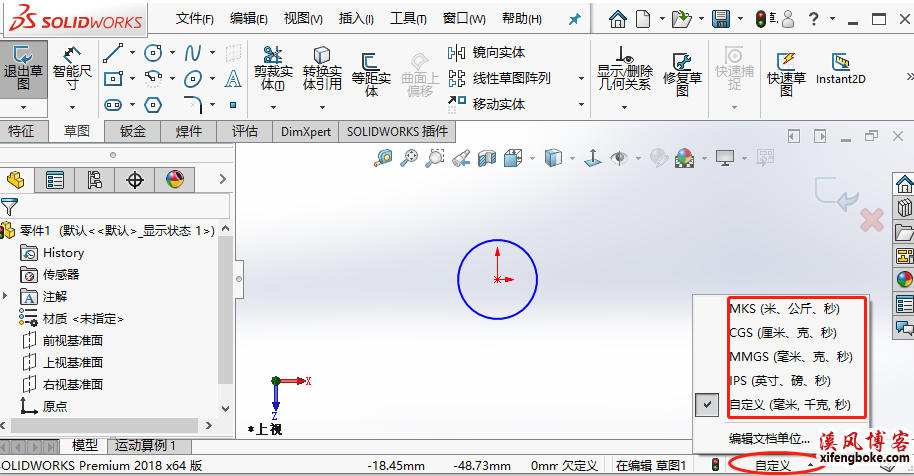
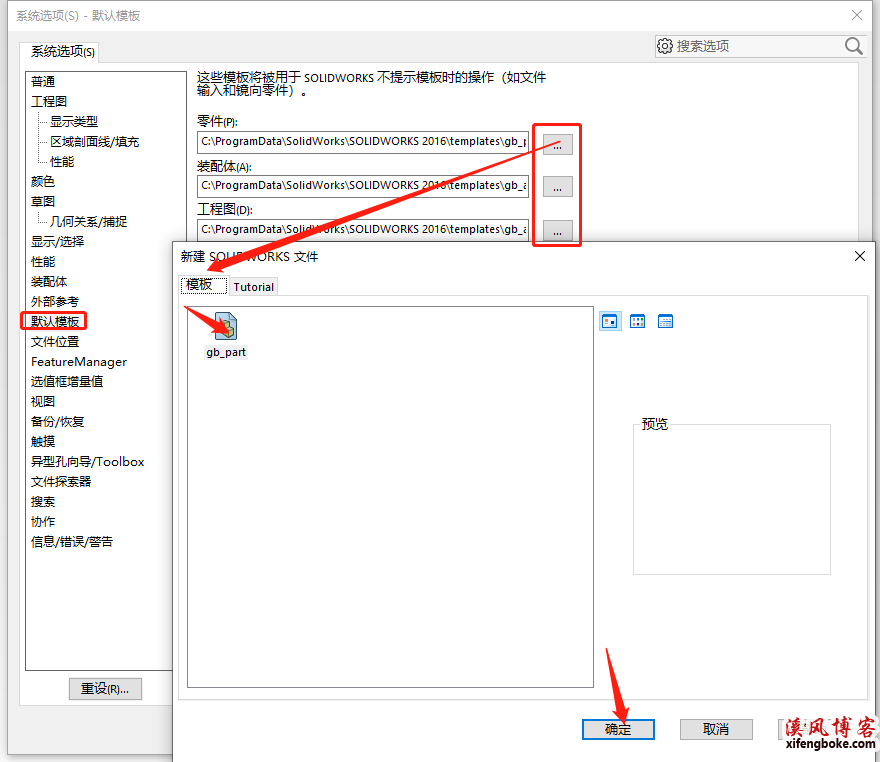




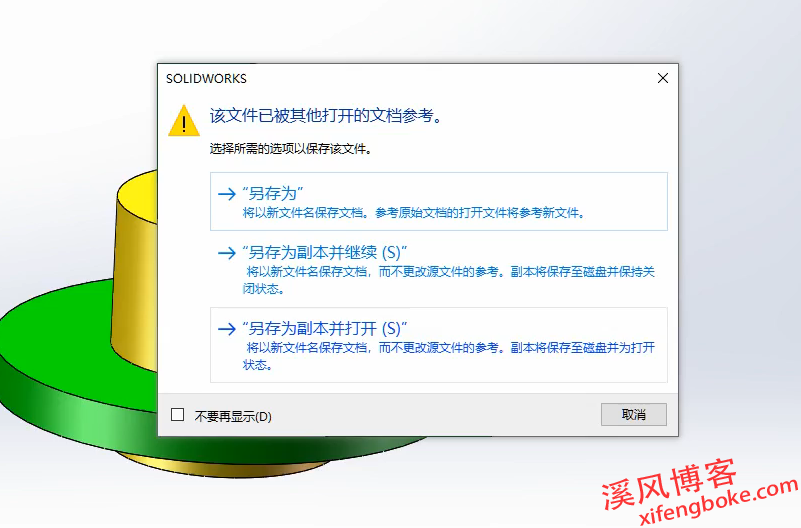
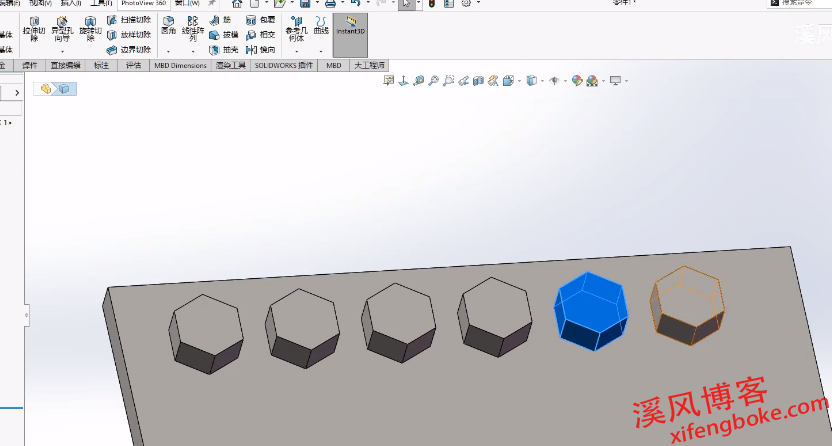



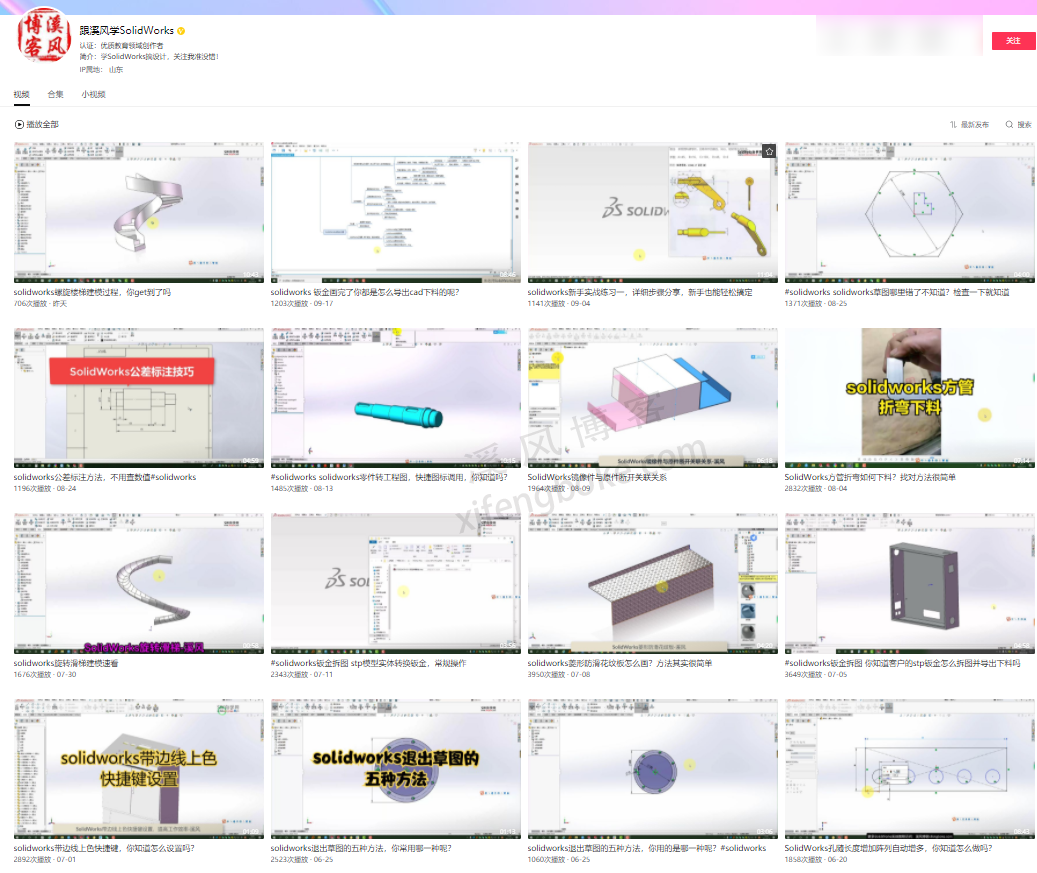
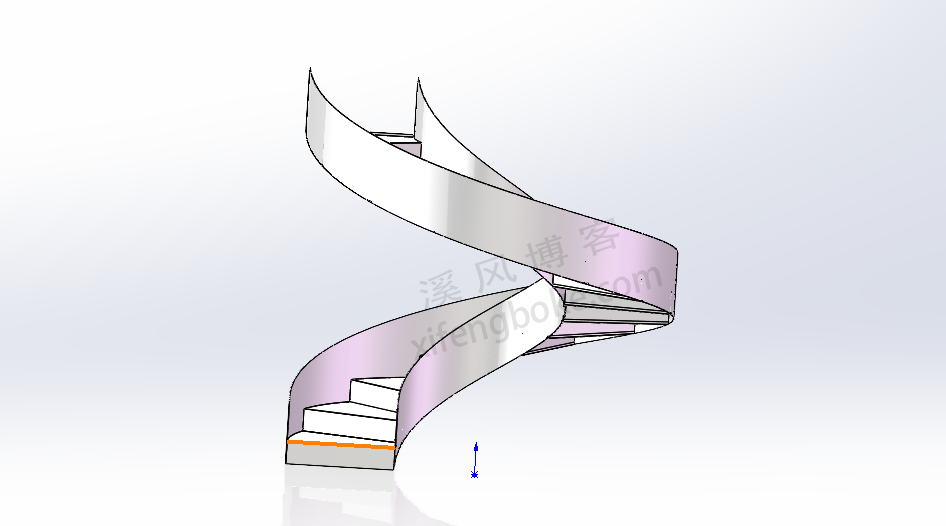

发表评论